გახსენით Notepad ბრძანების ხაზით
ჩვეულებრივ, პროგრამის გაშვება ბრძანების სტრიქონიდან მოითხოვს, რომ პირველ რიგში გადახვიდეთ აპლიკაციის დირექტორიაში. Windows სისტემის პროგრამები Notepad-ის ჩათვლით, მუშაობს ნებისმიერი დირექტორიადან. გახსენით ბრძანების სტრიქონი - დააჭირეთ Windows-R და გაიქეცი Cmdან Windows 8-ში დააჭირეთ Windows-X და აირჩიეთ ბრძანების ხაზი -- და აკრიფეთ Notepad პროგრამის გასაშვებად. დამოუკიდებლად, ეს ბრძანება ხსნის Notepad-ს ისევე, როგორც თქვენ ჩატვირთეთ იგი Start მენიუში ან Start ეკრანზე.

ასევე მუშაობს ადმინისტრაციული ბრძანების ხაზი, მაგრამ არ არის საჭირო.
სურათის კრედიტი: სურათი Microsoft-ის თავაზიანობით
მოთხოვნიდან ტექსტური ფაილის ჩასატვირთად, შეიყვანეთ მისი სახელი -- დირექტორიასა და გაფართოების ჩათვლით -- ბრჭყალებში, მაგ. Notepad "C:\Documents\File.txt". თქვენ უნდა შეიტანოთ ფაილის სრული დირექტორია, თუ ფაილი არ არის მოთხოვნის მიმდინარე დირექტორიაში. თუ ასეა, უბრალოდ გამოიყენეთ ფაილის სახელი და გაფართოება ბრჭყალებში: Notepad "File.txt". სურვილისამებრ, შეგიძლიათ გამოტოვოთ ციტატები, თუ თქვენი ფაილის სახელს არ აქვს სივრცეები.
დღის ვიდეო
რჩევა
- ბრძანების ხაზის გასახსნელად კონკრეტულ დირექტორიაში, გახსენით დირექტორია File Explorer-ში, ხანგრძლივად ცვლა, დააწკაპუნეთ მაუსის მარჯვენა ღილაკით ცარიელ სივრცეში ფანჯარაში და შემდეგ აირჩიეთ გახსენით ბრძანების ფანჯარა აქ.
- ბრძანების სტრიქონში ბრძანებები არ არის რეგისტრირებული -- Notepad მუშაობს ისევე, როგორც რვეული.
ბრძანების ხაზის არგუმენტები
გარდა ფაილის ჩატვირთვისა, Notepad-ს აქვს ბრძანების ხაზის რამდენიმე არგუმენტი პროგრამის კოდირების სისტემის შესაცვლელად და ბეჭდვისთვის.
კოდირების პარამეტრები
ნაგულისხმევად, Notepad ავტომატურად ამოიცნობს ტექსტურ ფაილში გამოყენებული კოდირების ტიპს მისი ჩატვირთვისას. ავტომატური ამოცნობის გასაუქმებლად, შეიყვანეთ რომელიმე /ა ამისთვის ANSI ან /ვ ამისთვის Unicode (UTF-16) ფაილის სახელამდე. Მაგალითად, Notepad /a "C:\Documents\File.txt" ხსნის File.txt ANSI კოდირებით, მიუხედავად ფაილის შენახვისას გამოყენებული კოდირებისა.
რჩევა
- არასწორი კოდირების სისტემის გამოყენებით ფაილის ჩატვირთვა იწვევს მის წაკითხვას, მაგრამ არ დააზიანებს ფაილს, სანამ არ შეცვლით და არ შეინახავთ მას. ჩვეულებრივ, უმჯობესია არ მიუთითოთ კოდირების პარამეტრი და მისცეთ Notepad-ს ავტომატურად გაერკვია.
-
UTF-8- დაშიფრული ფაილები არ გამოჩნდება სწორად არც /a ან /w გადამრთველით, მხოლოდ ჩატვირთვის შემთხვევაში.
ბეჭდვის პარამეტრები
დაბეჭდეთ ტექსტური ფაილი პირდაპირ ბრძანების სტრიქონიდან ნაგულისხმევი პრინტერის გამოყენებით ჩასმის გზით /გვ ფაილის სახელამდე: Notepad /p "C:\Documents\File.txt".
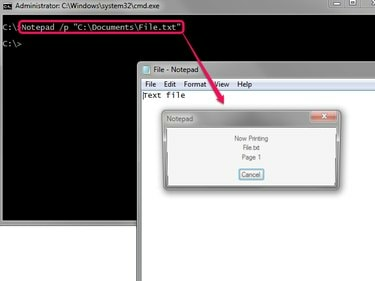
Notepad ავტომატურად იხურება დაბეჭდვის შემდეგ.
სურათის კრედიტი: სურათი Microsoft-ის თავაზიანობით
ალტერნატიული პრინტერის გამოსაყენებლად, შეცვალეთ /p /pt და შეიყვანეთ პრინტერის სრული სახელი ბრჭყალებში ფაილის სახელის შემდეგ. Მაგალითად, Notepad /pt "C:\Documents\File.txt" "InkJet Printer 1500" ბეჭდავს File.txt პრინტერზე სახელად Inkjet Printer 1500. ქსელური პრინტერისთვის მიუთითეთ მისი მდებარეობა ქსელში, მაგ "\HOSTPC\PrinterName".
რჩევა
შეამოწმეთ დაინსტალირებული პრინტერების სია მოწყობილობებისა და პრინტერების მართვის პანელში, რათა იპოვოთ პრინტერის სახელი. გახსენით პანელი პირდაპირ ბრძანების სტრიქონიდან სირბილით პრინტერების კონტროლი.




